Dacă petreci mult timp online, sunt șanse mari să fi întâlnit bucla captcha umană a Cloudflare. Această măsură de securitate are mai multe cauze, inclusiv probleme de conectivitate la rețea. În timp ce Cloudflare ajută la blocarea roboților automati și a atacurilor rău intenționate, utilizatorii s-au plâns că rămân blocați în bucla de verificare. Acest lucru poate fi foarte frustrant, deoarece vă împiedică să accesați serviciile site-ului.

În acest articol, veți afla totul despre bucla Cloudflare „Verificați că sunteți om” și cum să o remediați atunci când rămâneți blocat.
cel mai bun antivirus pentru Windows 7 2017
Interpretarea buclei Captcha Cloudflare
Bucla de verificare umană este concepută pentru a împiedica accesul la site-ul web pe care doriți să îl utilizați până când vă puteți verifica identitatea. Dar pot apărea probleme tehnice între serverul site-ului web și rețeaua Cloudflare, ceea ce poate face ca acesta să rămână blocat într-o buclă de verificare. Acest lucru poate fi deranjant considerabil pentru utilizatorii care nu înțeleg de ce nu pot accesa site-ul web. Din fericire, există modalități de a o repara.
Cauze comune ale buclei umane Cloudflare
Există mai multe motive pentru care s-ar putea să fii blocat în bucla „Verificați că sunteți om” și să rămâneți la provocarea de securitate. Unele dintre motive includ:
Verificări de securitate: Site-urile compatibile cu Cloudflare pot solicita verificarea umană, mai ales dacă sunteți nou pe site. Dar s-ar putea, de asemenea, să vă identifice în mod eronat ca un bot rău intenționat, declanșându-l să ceară în continuare verificarea.
Conexiune slaba: Dacă vă aflați într-o zonă cu conexiune proastă la rețea sau Wi-Fi instabil, este posibil ca bucla de verificare umană să fie instabilă.
Informații incorecte: Dacă informațiile pe care le introduceți când utilizați un site web sunt inexacte, site-ul web nu vă va putea verifica identitatea. Acest lucru vă poate face să rămâneți blocat în buclă.
Probleme cu serverul: Un site web poate avea probleme la finalizarea buclei de verificare umană a Cloudflare dacă există o încărcare mare de trafic pe server.
Depanarea Cloudflare Verify Human Loop
Există câteva remedii rapide pe care le puteți încerca pentru a vedea dacă această problemă este rezolvată. Acestea includ:
Folosind Privacy Pass cu Cloudflare
Aceasta este o extensie de browser concepută pentru Chrome și Firefox pentru a vă ajuta să ocoliți cu ușurință site-urile web compatibile cu Cloudflare. Acest lucru funcționează prin generarea de jetoane pe care le utilizați pentru a preveni captcha-urile frecvente. Acest lucru, totuși, nu compromite securitatea cibernetică a Cloudflare, deoarece dezactivează automat permisul atunci când un domeniu îl semnalează. Puteți activa setările Privacy Pass urmând acești pași:
- Descărcați și instalați extensia adecvată Privacy Pass pentru browserul dvs.
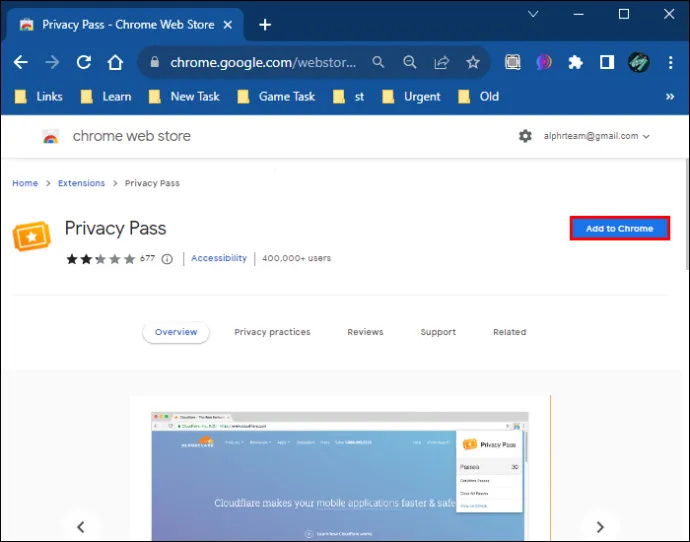
- Accesați „Securitate”.
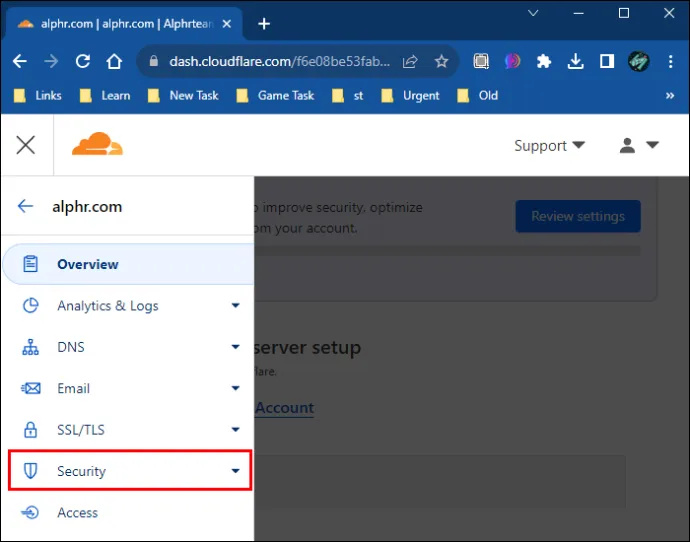
- Deschide setările.'
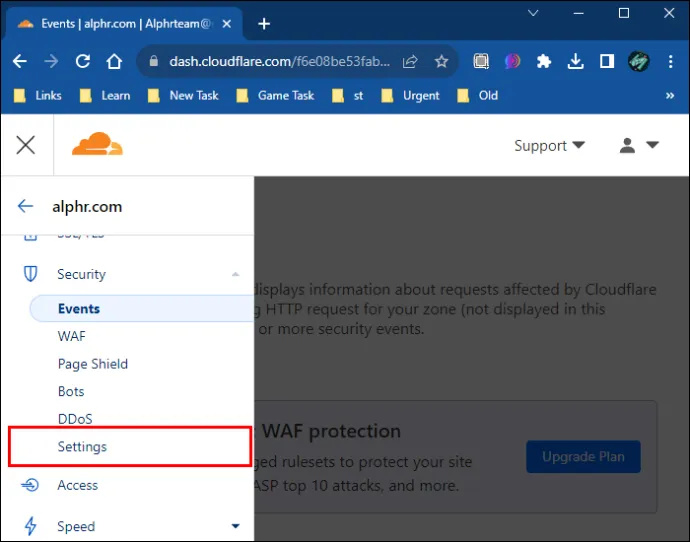
- Activați setările pentru Privacy Pass.
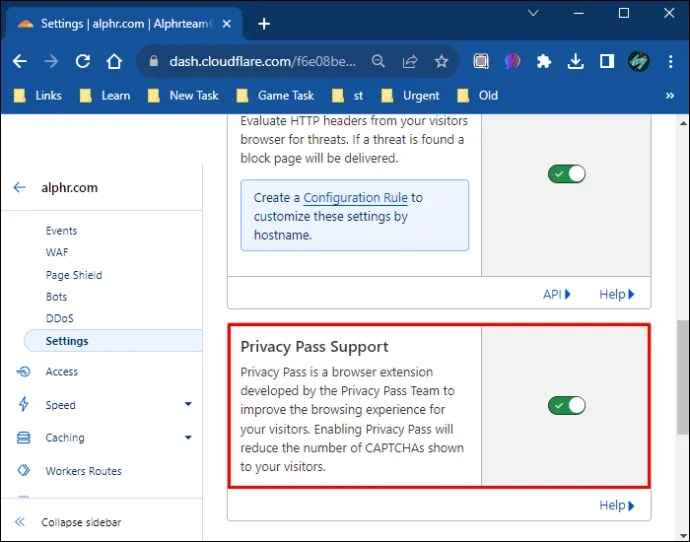
Schimbați-vă browserul
Utilizarea unui browser diferit sau încercarea de a accesa site-ul web în modul incognito poate păcăli Cloudflare să creadă că sunteți un alt utilizator. Acest lucru vă poate ajuta să accesați site-ul cu ușurință.
Dezactivați VPN sau Proxy
Utilizarea VPN și a proxy-urilor poate determina în mod inutil Cloudflare să vă identifice ca o amenințare. Puteți încerca să le dezactivați și să accesați serviciul direct de pe internet pentru a vedea dacă veți putea ocoli bucla captcha umană. Puteți dezactiva VPN-ul sau proxy-ul prin:
- Deschiderea VPN sau proxy pe dispozitivul dvs.
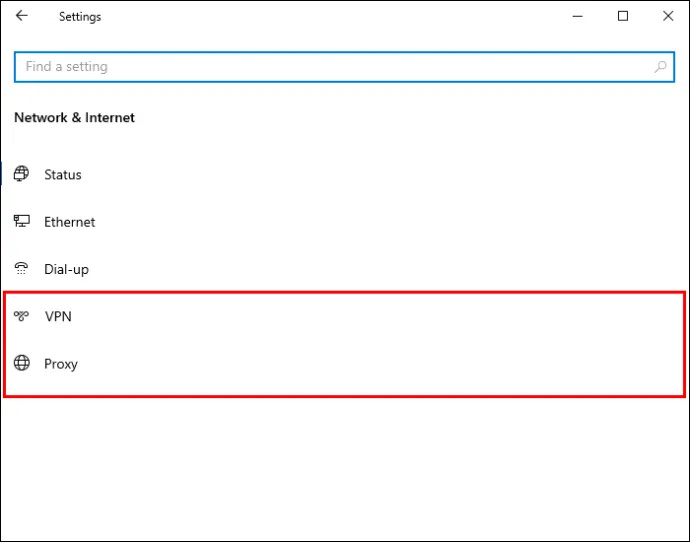
- Dezactivați „Detectați automat setările”.
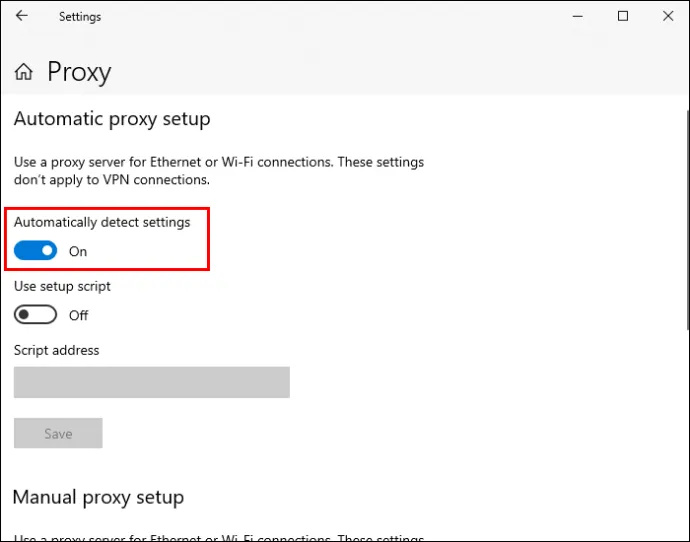
- Reîncercați să accesați site-ul web.
Verificați de două ori Setările DNS ale browserului dvs
Dacă setările dvs. DNS nu sunt configurate corect, este posibil să vă blocheze browserul să acceseze site-ul web. Verificați pentru a vă asigura că totul este configurat corect înainte de a încerca din nou provocarea de securitate. De asemenea, puteți încerca să modificați unele dintre setări pentru a vedea dacă va exista o schimbare. Urmați acești pași pentru a executa această sarcină:
- Apăsați tastele Windows + R pentru a accesa caseta de dialog Run.
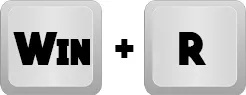
- Tastați „cmd” și apăsați „Enter” pentru a deschide promptul de comandă.
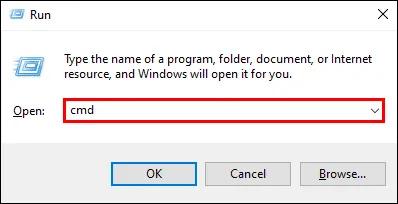
- Tastați „ipconfig/flushdns” și apăsați „Enter”.
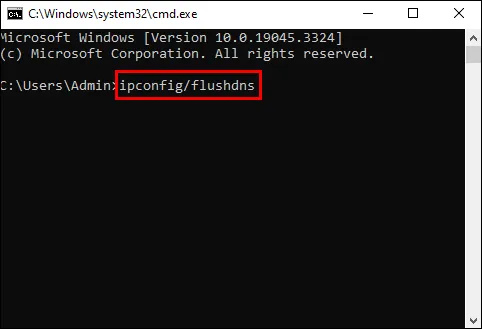
- Închideți promptul de comandă și încercați să accesați din nou site-ul web.
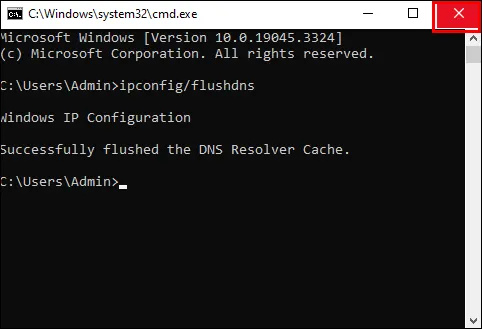
Alternativ, puteți folosi această metodă pentru a vă schimba DNS:
- Deschideți browserul și faceți clic pe cele trei puncte din dreapta barei URL.

- Faceți clic pe opțiunea „Setări” din acest meniu.
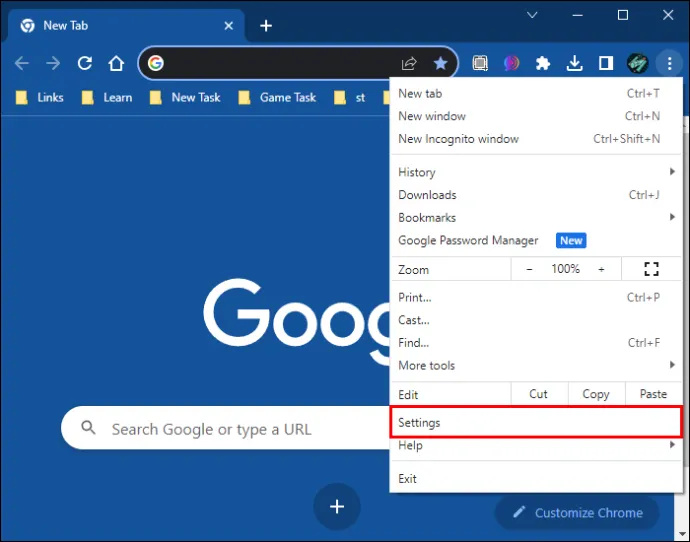
- Selectați „Privat și securitate”.
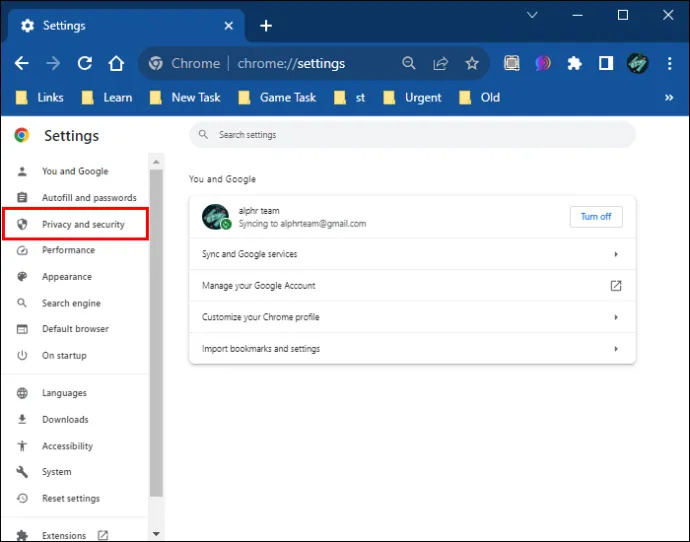
- Alegeți „Securitate” în fereastra deschisă din dreapta ecranului.
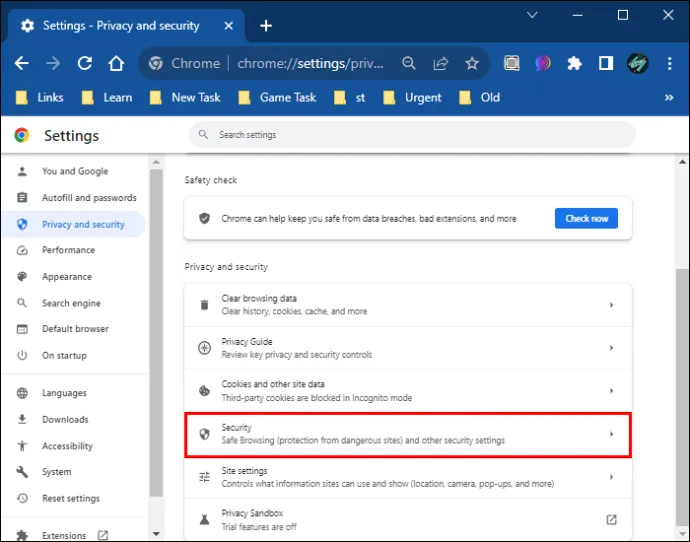
- Găsiți secțiunea „Utilizați DNS securizat” din fila „Avansat”.
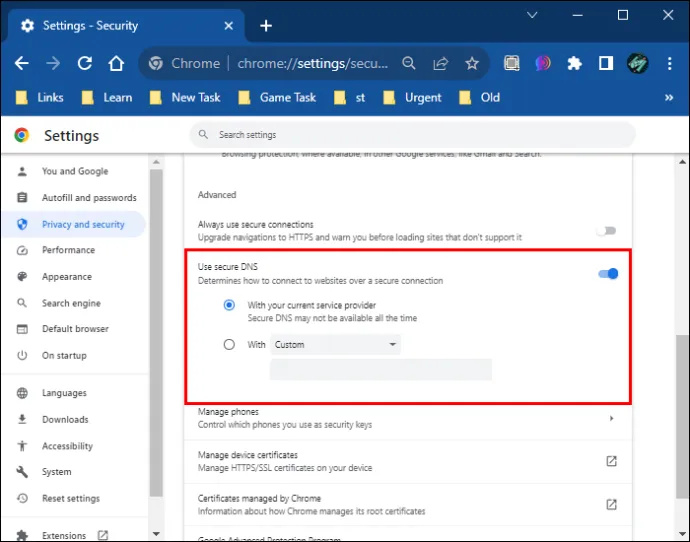
- Faceți clic pe meniul derulant „Cu” pentru a verifica opțiunile disponibile.
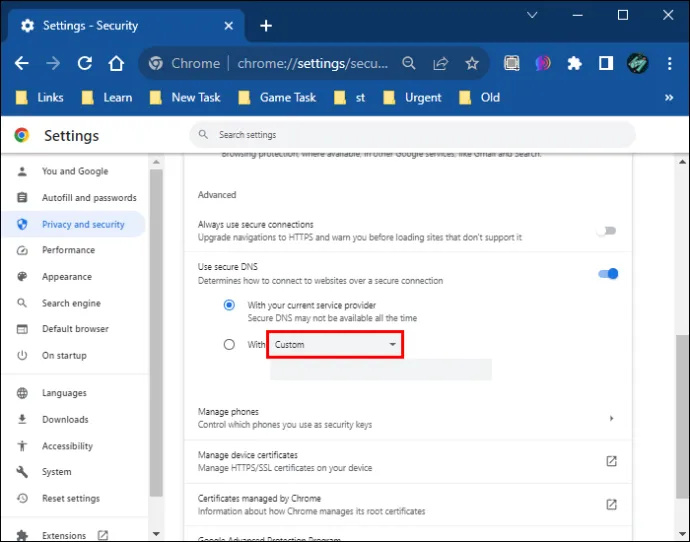
- Selectați „Google (DNS public).”
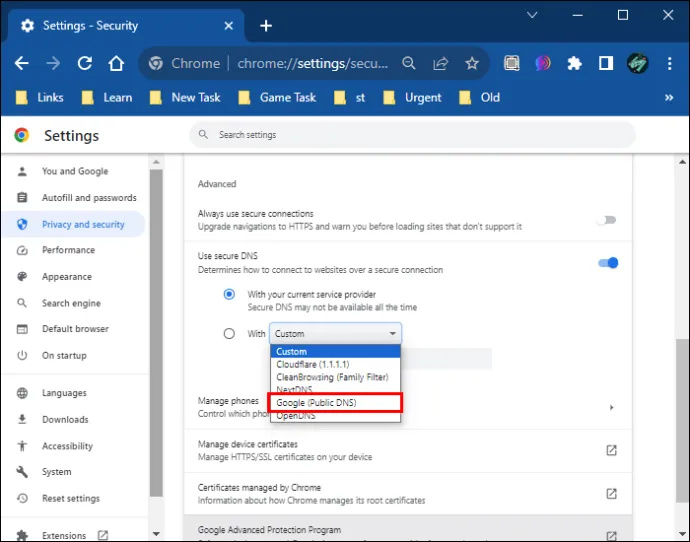
- Reporniți browserul pentru a verifica dacă problema este rezolvată.
Google Public DNS este cea mai bună alegere de DNS de utilizat datorită reputației sale. Selectați întotdeauna DNS-uri care au o reputație excelentă. Nu este ușor pentru Cloudflare să le semnaleze.
Dezactivați firewall
Dacă utilizați frecvent site-ul web cu care aveți probleme acum, este recomandabil să îl scutiți de scanările de securitate. Acest lucru se poate face prin browser sau prin dezactivarea firewall-ului și a antivirusului. Acest lucru va ajuta la informarea Cloudflare că sunteți un vizitator de încredere și vă va ajuta să evitați această provocare a buclei umane. Iată cum puteți executa această sarcină:
- Faceți clic pe butonul Start.
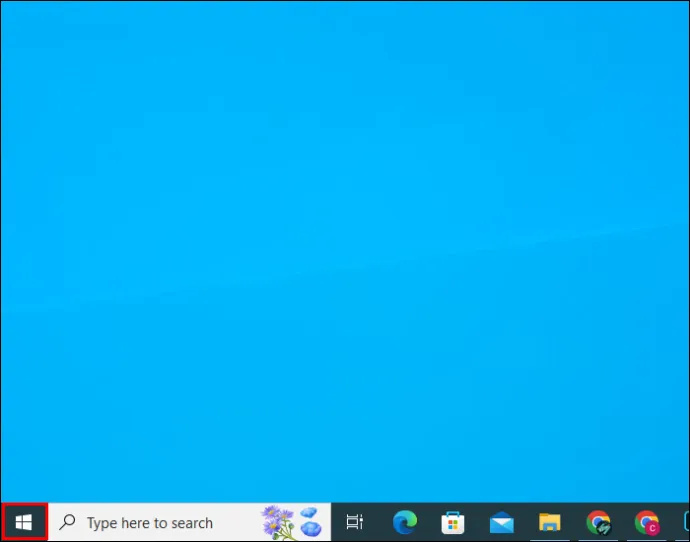
- Selectați „Setări”.
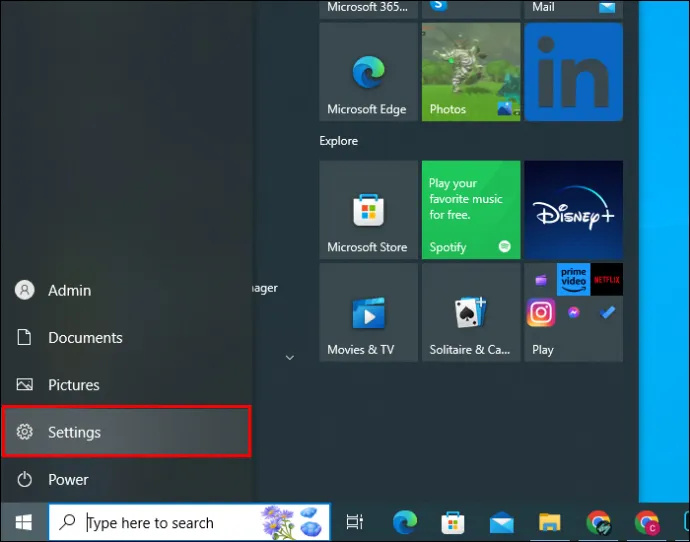
- Faceți dublu clic pe „Actualizare și securitate”.
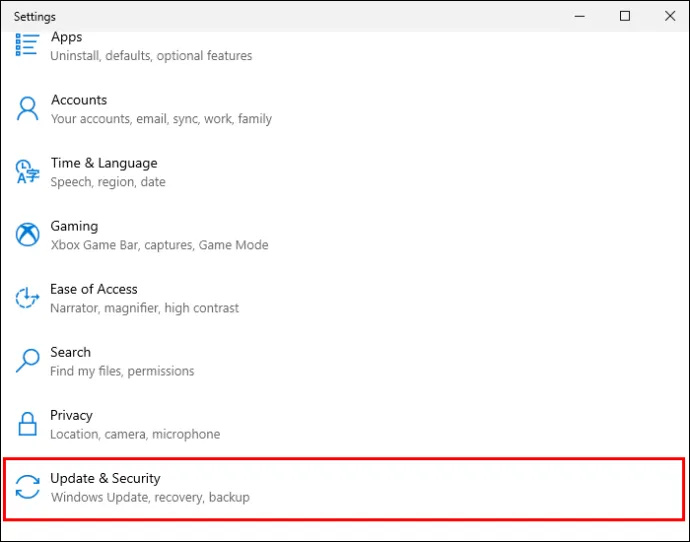
- Faceți clic pe „Securitate Windows”.
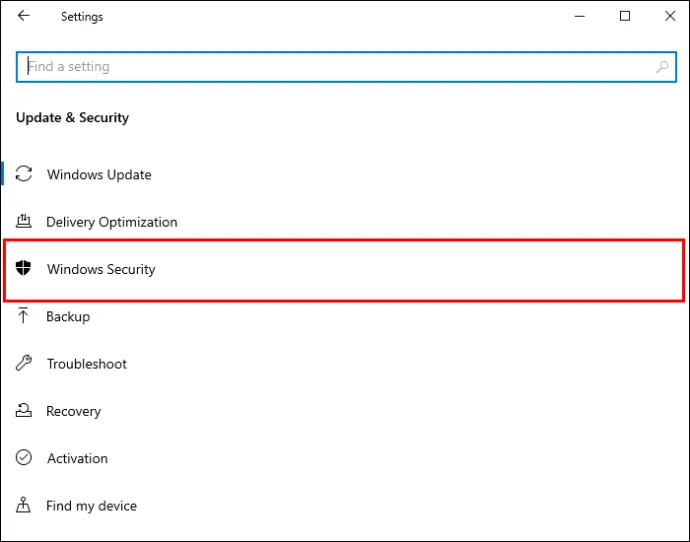
- Faceți clic pe „Firewall și protecție rețelei”.
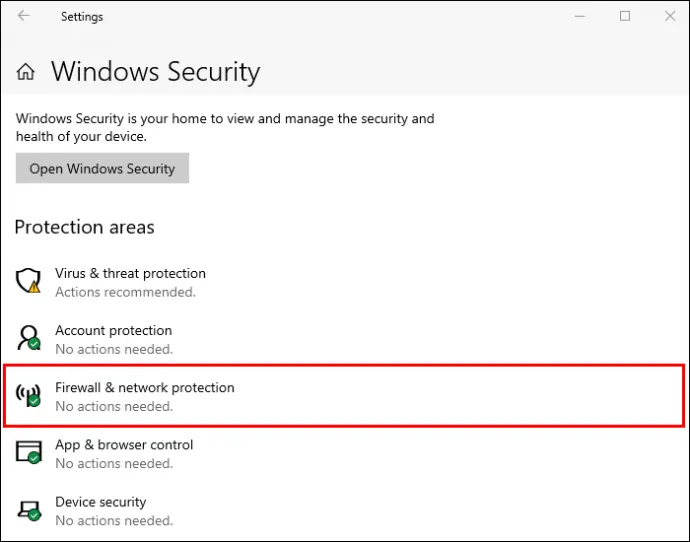
- Opriți paravanul de protecție.
Contactați administratorul site-ului web
Dacă trebuie să confirmați în mod constant bucla „Verificați că sunteți om” pe un anumit site web, va fi o idee bună să contactați administratorul. Ei pot face modificări în contul lor Cloudflare, ceea ce va ajuta la ușurarea frecvenței de apariție a buclei de verificare.
Încercați să utilizați o rețea diferită
Uneori, problema poate veni din rețeaua dvs. Schimbarea acestuia vă poate ajuta să rezolvați problema sau să confirmați unde se află problema.
Dezactivați extensiile browserului
Unele extensii pe care le adăugați în browser pot declanșa o alertă de securitate pe Cloudflare. Dezactivarea acestora poate ajuta la rezolvarea provocării de securitate. Iată cum puteți face acest lucru:
- Deschideți browserul și faceți clic pe meniul cu trei puncte situat la sfârșitul barei URL.

- Selectați „Mai multe instrumente”.

- Faceți clic pe „Extensii”.

- Dezactivați orice extensie despre care bănuiți că ar putea cauza problema.
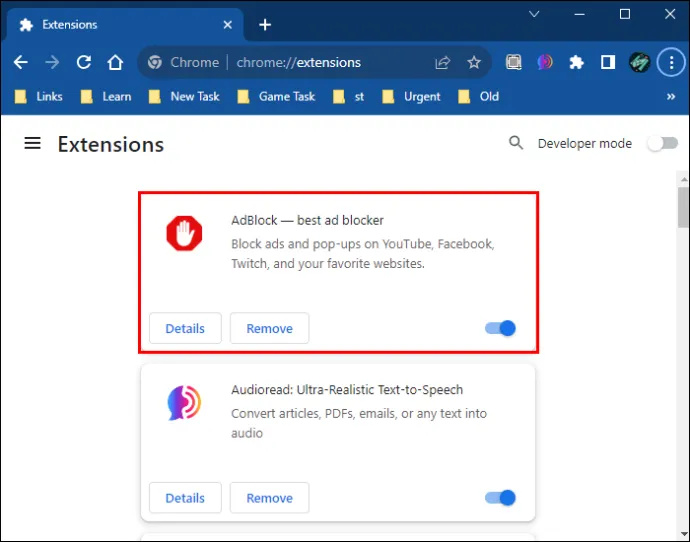
- Încercați să accesați din nou site-ul web.
Goliți memoria cache a browserului
Datele din memoria cache de pe dispozitiv vă pot face să rămâneți blocat în bucla de verificare umană. O puteți șterge urmând pașii enumerați mai jos:
- Lansați browserul și faceți clic pe cele trei puncte situate în colțul din dreapta sus al browserului pentru a deschide meniul.

- Selectați „Mai multe instrumente”.

- Faceți clic pe „Ștergeți datele de navigare”.

- Bifați casetele de lângă „Cookie-uri și alte date de site” și „Imagini și fișiere stocate în cache”.
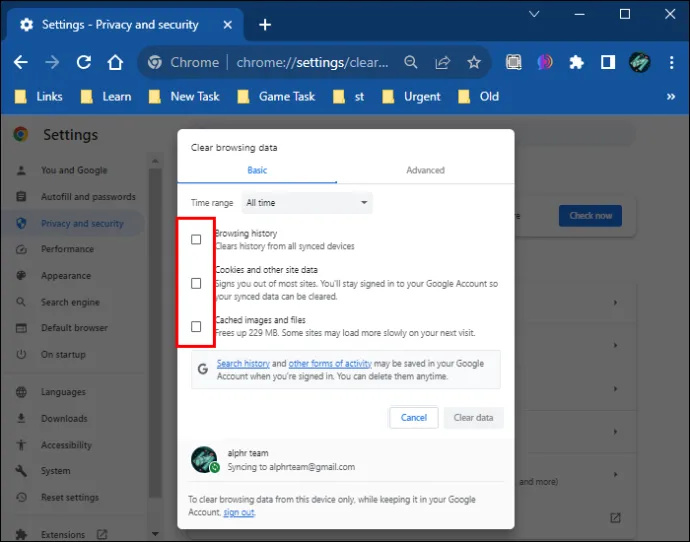
- Faceți clic pe butonul „Ștergeți datele”.

Dacă ștergerea memoriei cache a browserului nu funcționează, următoarea cea mai bună opțiune pe care o aveți este să ștergeți datele site-ului din browser. Iată cum puteți face acest lucru:
- Lansați browserul pe care îl utilizați pentru a accesa site-ul web și deschideți-l.
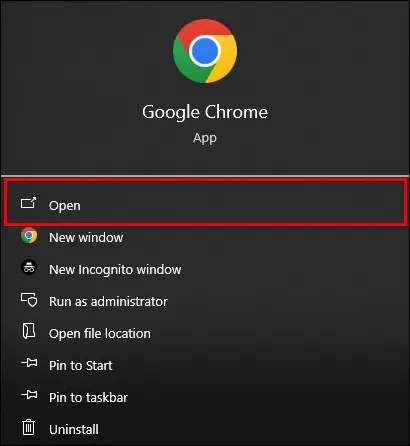
- Faceți clic pe pictograma de blocare situată în bara de adrese URL a site-ului web.
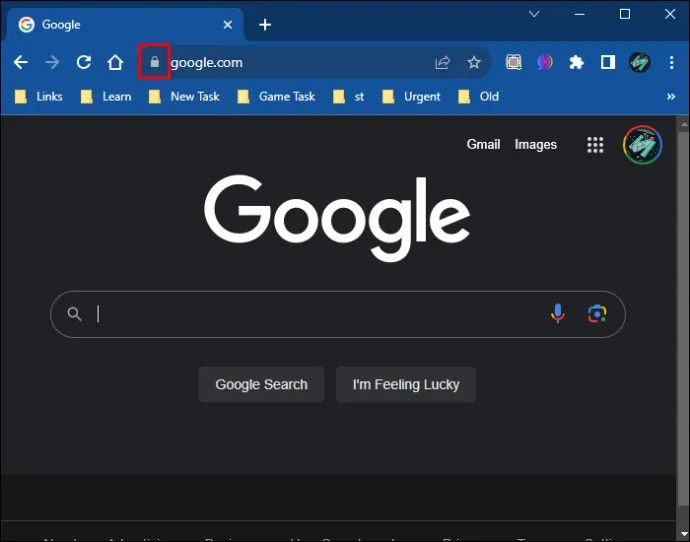
- Selectați „Setări site” din meniul drop-down.
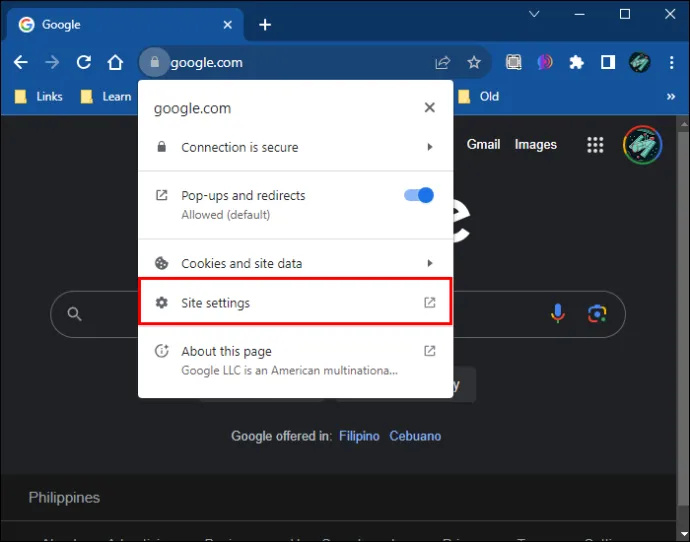
- Faceți clic pe butonul „Ștergeți datele” din meniul de setări ale site-ului.
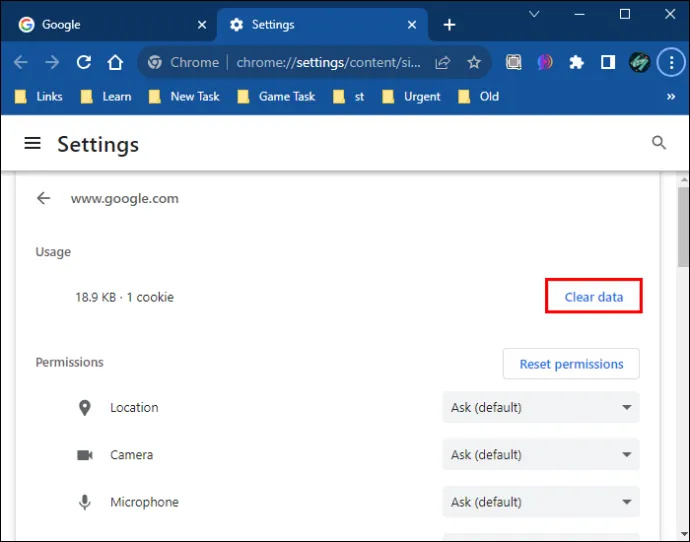
Rețineți întotdeauna că Cloudflare se concentrează pe îmbunătățirea securității cibernetice pentru toate site-urile web care îl folosesc. Deci, deși este posibil să puteți evita provocarea de securitate folosind aceste măsuri, este important să respectați întotdeauna regulile site-ului web. Acest lucru vă va asigura că aveți o experiență de navigare ridicată și sigură.
Navigarea în bucla Cloudflare Human Captcha
A rămâne blocat în bucla de verificare Cloudflare poate fi enervant. Dar se întâmplă în cele din urmă în timp ce încercați să vă protejați siguranța pe internet. Din fericire, această problemă poate fi rezolvată. Remedierea problemei este o modalitate sigură de a îmbunătăți performanța site-ului dvs., deoarece vă ajută să vă conectați la server fără întreruperi. Acest lucru garantează o experiență de utilizator fără întreruperi și sigură. Pașii ilustrați în acest ghid vă pot ajuta să remediați problema și să vă aducă din nou la site-ul dorit.
Deci, ce părere aveți despre bucla Cloudflare „Verificați că sunteți om”? Pe care dintre metodele enumerate în acest articol ați folosit pentru a încerca să rezolvați problema când ați rămas blocat? Anunțați-ne în secțiunea de comentarii de mai jos.
cum să vedeți dacă telefonul este înrădăcinat









